حاصل على تقييم
بُناءً على
85,278+
85.3k
مراجعة
تنزيل فوري
ضمان استرداد الأموال بنسبة 100%
دعم فني 24/7
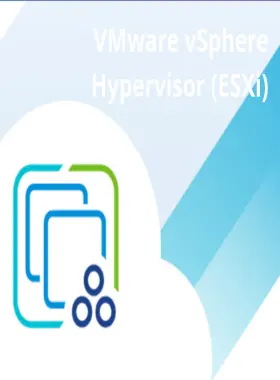
 الحاسوب الشخصي
الحاسوب الشخصي
 عالميّ
عالميّ
 تنزيل رقمي فوري
تنزيل رقمي فوري
تنزيل فوري
ضمان استرداد الأموال بنسبة 100%
دعم فني 24/7
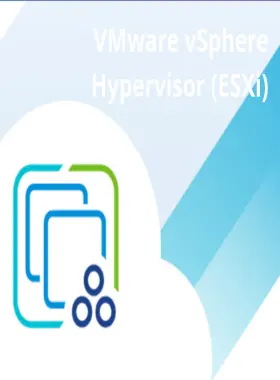
 تنزيل رقمي فوري
تنزيل رقمي فوري
قم بتسجيل الدخول أو إنشاء حساب جديد على بوابة دعم Broadcom.
تأكد من إنشاء ملف التعريف للوصول إلى روابط التنزيل.
استخدم القائمة المنسدلة بجوار اسم المستخدم وحدد VMware Cloud Foundations.
في القائمة اليسرى، انقر فوق التنزيلات الخاصة بي.
اختر برنامج VMware vSphere.
إذا كنت ترغب في تنزيل عميل بلغة مختلفة عن الإنجليزية، فقم بإلغاء تحديد مربع الاختيار باللغة الإنجليزية فقط في الجزء العلوي الأيمن لرؤية الإصدارات الأخرى (إذا كانت متوفرة).
ضمن علامة تبويب المنتجات، اختر استحقاق المستخدم لبرنامج VMware vSphere (على سبيل المثال، انقر فوق VMware vSphere - Enterprise).
حدد الإصدار الرئيسي من vSphere المطلوب.
انقر فوق عرض المجموعة على الجانب الأيمن من عنصر VMware vSphere Hypervisor (ESXi). استخدم القائمة المنسدلة في الجزء العلوي الأيمن لاختيار الإصدار الذي تريده وتنزيله.
بعد التثبيت، قم بتشغيل عميل البرنامج وانقر فوق التعليمات. انقر فوق إدخال الرقم التسلسلي وأدخل مفتاح الترخيص. انقر فوق موافق وقم بتسجيل الترخيص الخاص بك.
*لم يعد نظام VMware Customer Connect السابق متوفرًا لعملاء VMware. تحقق من صندوق الوارد الخاص بك بحثًا عن رسالة بريد إلكتروني من Broadcom تحتوي على إرشادات حول كيفية تنشيط حساب بوابة دعم Broadcom الجديد واتبع التعليمات. يعد تنشيط حساب البوابة الإلكترونية الجديد الخطوة الأولى في الوصول إلى جميع ميزات ووظائف بوابة الدعم. انقر هنا إذا لم تتلقى بريدًا إلكترونيًا للتفعيل.
** يمكن العثور على مزيد من المعلومات حول إنشاء ملف التعريف في مقالة قاعدة المعرفة هذه.
كن أول من يُقيّم هذا المنتج!
انضم لجيشنا للحصول على مميزات الأعضاء الحصرية


مشاركة